Antud juhendis käsitletakse väljalõikamist konkreetse tööriistaga, nn tagapõhjakustutustööriista. See on suurepärane tööriist, mis on Photoshopi pardal juba ammu, kuid paljud inimesed on selle juba veidi unarusse jätnud. See tuleneb peamiselt sellest, et sageli kiputakse keskenduma uutele tööriistadele, mis on tõepoolest suurepärased, kuid mõnikord on vana tööriist täpselt see õige valik. Mitte sellepärast, et ta on vana, vaid sellepärast, et ta oli ja on siiani väga hea, nagu näiteks tagapõhjakustutustööriist.
Olen selle juba korra avanud (1):
Kui teil pole seda vaadet, siis tundub, et teil on selline olukord (2): Siin on kustutustööriist ja allpool leiate ka tema kaks kolleegi, tagapõhjakustutustööriista ja maagilise kustutustööriista.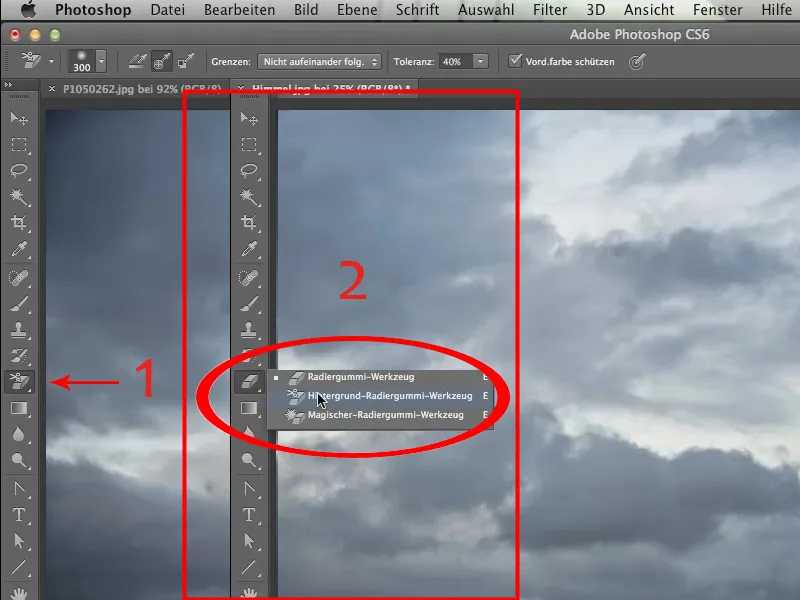
Seda tagapõhjakustutustööriista (vt ülal) tahan ma kasutada. Näitan teile nüüd, millest jutt käib: Asi seisneb selles, et tuleb ühest failist Himmel.jpg lõigata välja taevas ja asendada see teise faili P1050262.jpg taevas.
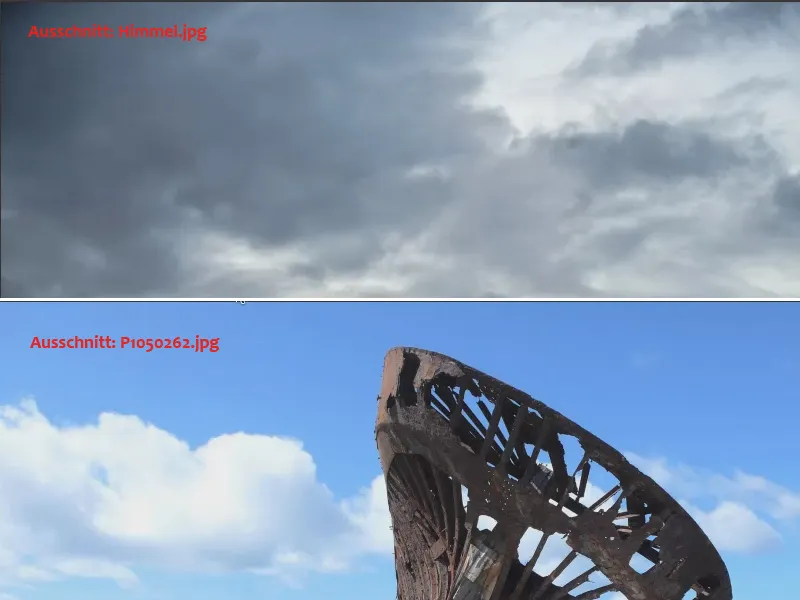
Loomulikult võiksime nüüd väga vaeva näha selle paadi väljalõikamisega ja asetada väljalõigatud paadi uue taeva ette, aga ma tahan näidata, kuidas seda saab teha paljude erinevate võimaluste ja loovate lahendustega ka palju lühema aja jooksul.
Esiteks klõpsame lihtsalt liigutustööriista pildil laevavrakiga ja lohistame selle taevafaili akna peale. Kui see on esiplaanil, vajutame kõigepealt Shift klahvi ja seejärel laseme hiirenupu lahti. Sellega asetatakse fail sobivalt teise peale.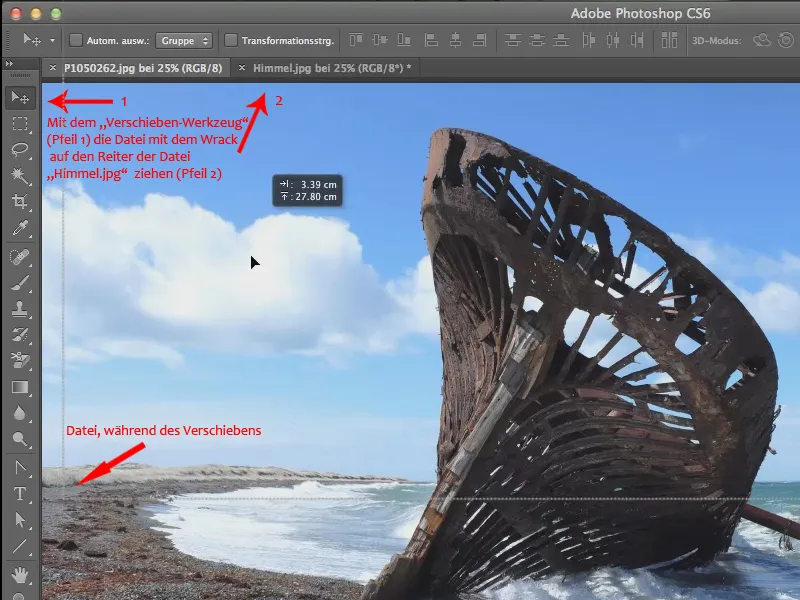
Minu puhul näitan märkust, et siht- ja lähtevärviruum ei sobi täielikult kokku. See aga ei ole oluline, hetkel ei ole see oluline, praegu on oluline lihtsalt asi kokku sobitada, seega kinnitan selle lihtsalt.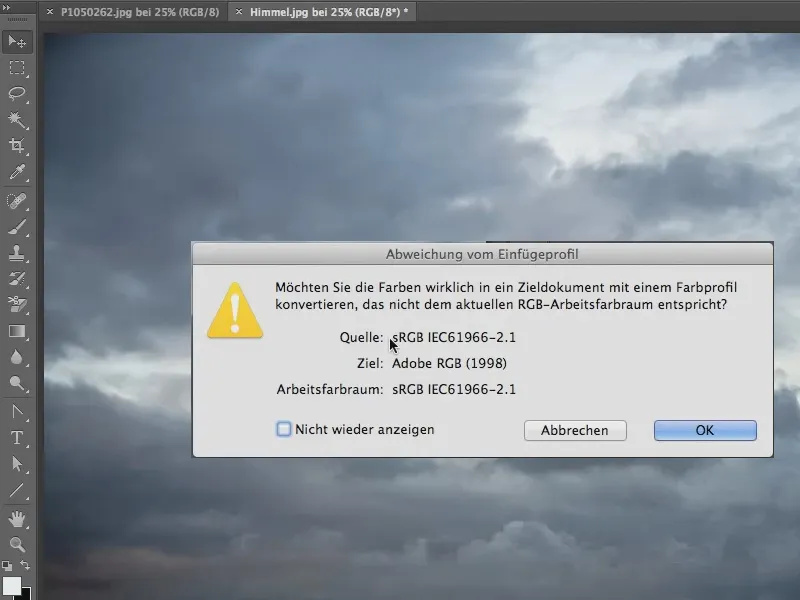
Nüüd on mõlemad pildid eraldi kihtidel üksteise peal ja saame hakata töötama tagapõhjakustutustööriistaga.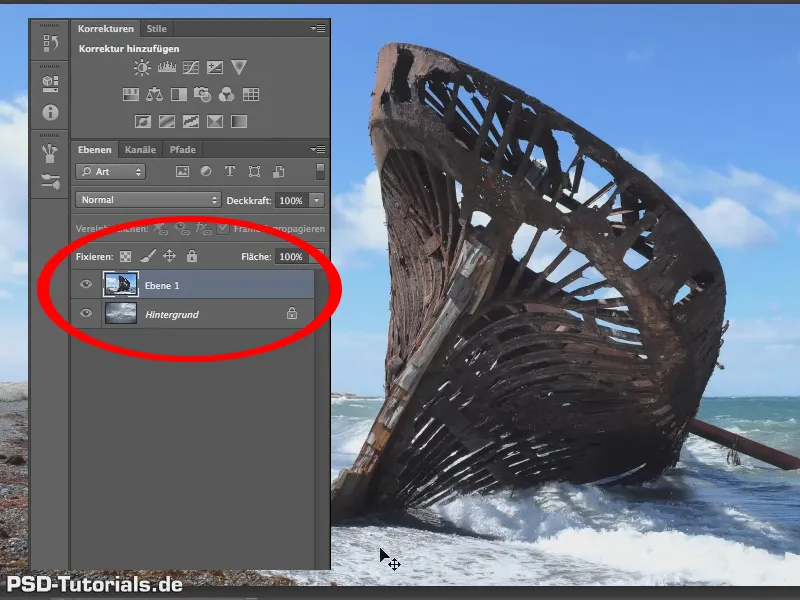
Kõige olulisem tagapõhjakustutustööriista juures on anda talle õige talutavus.
Talutavus? Suur sõna! Ma ütleksin lihtsalt, et "Sõbrad, proovige alati alustuseks 40%-ga (1).
Täpselt sellist taluvust umbes 40% ümber läheb tihti vaja. Mõnikord on paremad 70 / 80 / 90%, isegi 100%, mõneks piisab isegi 30 või 25%. Tunduvalt madalamalt kasutatakse seda harva, seega üldise reegli järgi, ütleksin: Alustagem nende 40% -ga.
Eesmärgi värvi ei taha me praegu kaitsta, seega eemaldame linnukese, kui selline on, sealt (1).
Vaatame nüüd, mis juhtub ja mida see tööriist üldse teeb.
tagapõhjakustutustööriist teeb järgmist: ta haarab värvi, mis hetkel, kui te pildil klõpsate, rist all olev, on näha. Tehke seda niimoodi, et salvestisväljal oleva kontrollpaneeli keskmise funktsiooni kaudu (2) võetakse see värv üks kord ainult üles. Mitte pidevalt, kui te lohistate, vaid just sel ühel korral.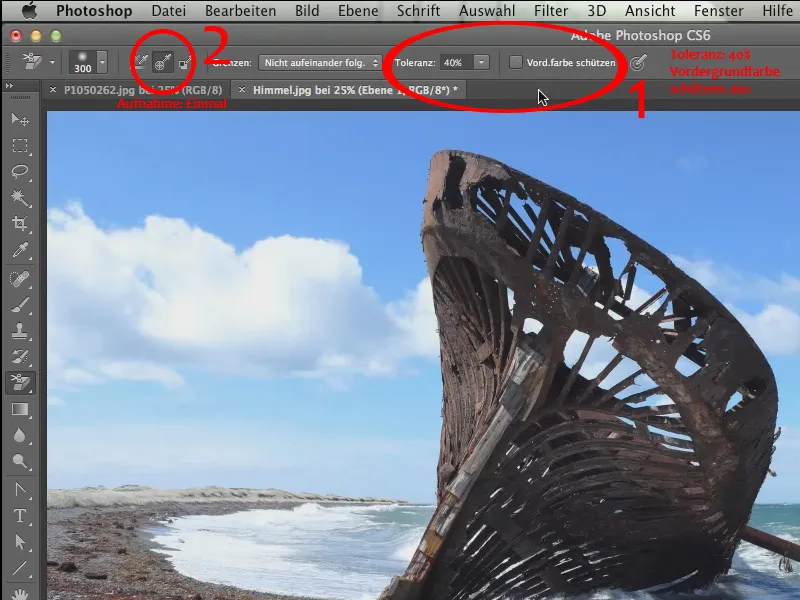
Suumige veidi täpsemalt seda vasakus ülanurgas, et näeksite täpselt, mis siin toimub. Paneme siin oma tagapõhjakustutustööriista ja lohistame seda ning näete: siin võetakse ära terve taeva sinine osa (1).
Kahjuks jäetakse üsna täpiline pinnaviimistlus, see on märk sellest, et meie taluvus oli selles piirkonnas selgelt liiga madal. 40%-ne ei ulatunud siia, aga ma ütlesin ju, et see on enamasti 40%. Sel juhul tuleks minna päris palju kõrgemale; läheme 70%-ni. Enne teeme aga kogu sammu tagasi.
Kordame nüüd seda sammu 70%-ga ja näete: tulemus on kindlasti palju parem (2).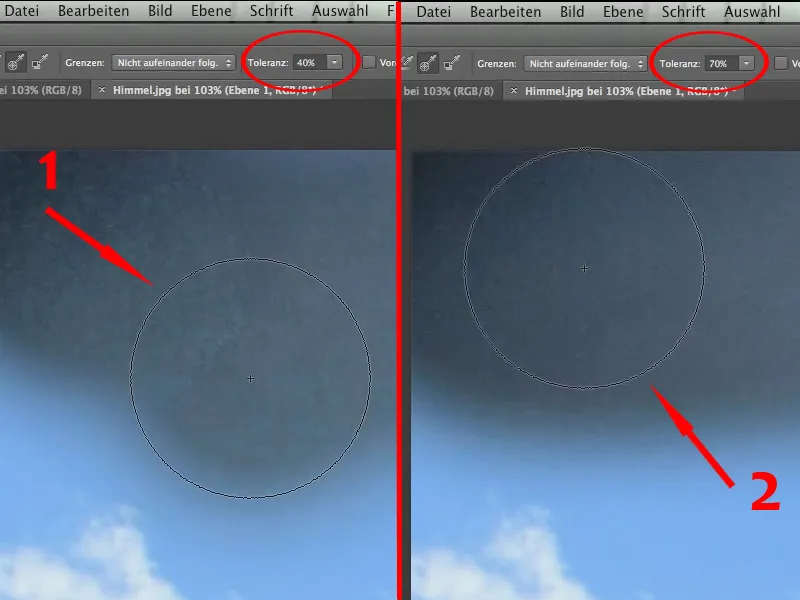
See ei ole veel päris puhas plekkidest, kuid ärge unustage, et taustal on loomulikult teatud struktuur.
Nii, nüüd saame jätkata, suuname end taas välja ja saame sinise taeva ära võtta.
Nüüd on vaid küsimus, kui soovime säilitada selle valge pilve siin ....webp?tutkfid=58865)
… siis need 70% on kindlasti liiga kõrged.
Kui me neid ei soovi säilitada, siis on see korras, võiksime lihtsalt jätkata, aga ma tahan lihtsalt ka nende valgete pilvede säilitamist nüüd nalja ja mängurõõmu pärast. Selleks peame viima tagasi viimase sammu, kui me olime pilved kustutanud.
Peame pilvede värvi kaitsma, selleks suumime jälle lähemale ja peame nüüd all hoides vajutama Alt klahvi, et võtta pilvedevärv, ideaalis heledast hallist (1), ja kaitsta eesmärgi värvi, asetades nüüd linnukese eesmärgi värvi kaitse juurde (2).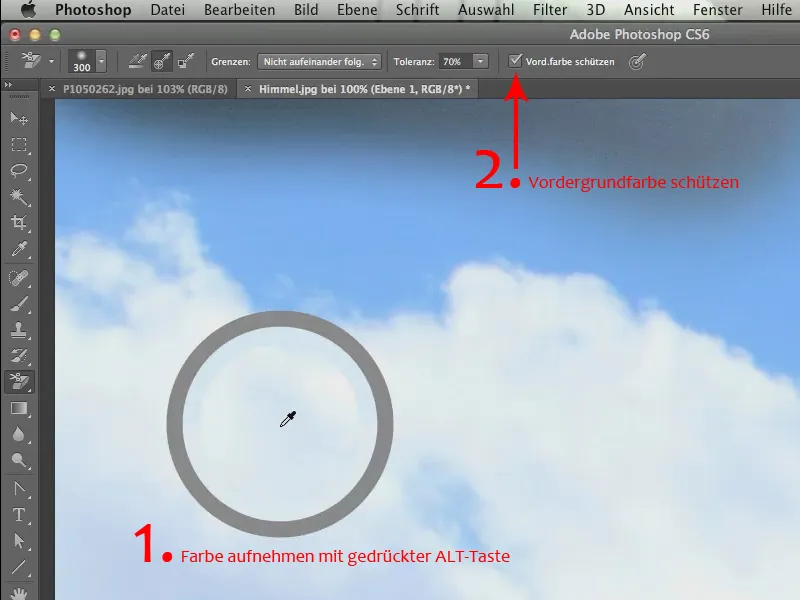
Nüüd saame jätkata 70% juures ka minuga. See ei tee enam midagi, valged pilved jäävad imeilusaks ja täpselt selline udusus, mis nendel pilvedel on, samuti imeline pilveäär, kõik see jääb alles (1).
Nüüd saame kiiresti lõpetada, sest suurepärane on see, et selles laevas ei pea me ka suurt tähelepanu pöörama. Sest ka siin laeva sees need sinised pritsmed, need kaovad lühikese aja jooksul. Tuleb ainult alguses sinisele klõpsata (2) ja jätkata teiste aladega.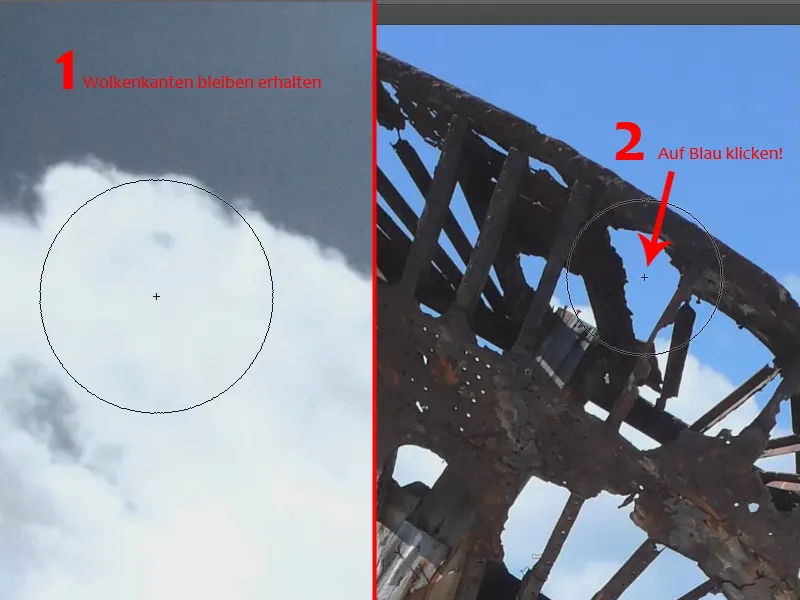
Minu jaoks on see alati suurepärane, peaaegu imeline tööriist, kui näen, kuidas see toimib, kui puhtalt see töötab ja kui hästi sellega saab välja lõigata servasid, mida muidu poleks nii lihtne välja lõigata.
Jätkame ja liigume kõikide siniste pindade üle, ka laevas sees olevate. Kuid siin, nagu näha, peaksime laeva paremast küljest värvi uuesti võtma, muidu on meil siin probleem, et jätame siia magenta- või roheline-kollane värvivarju.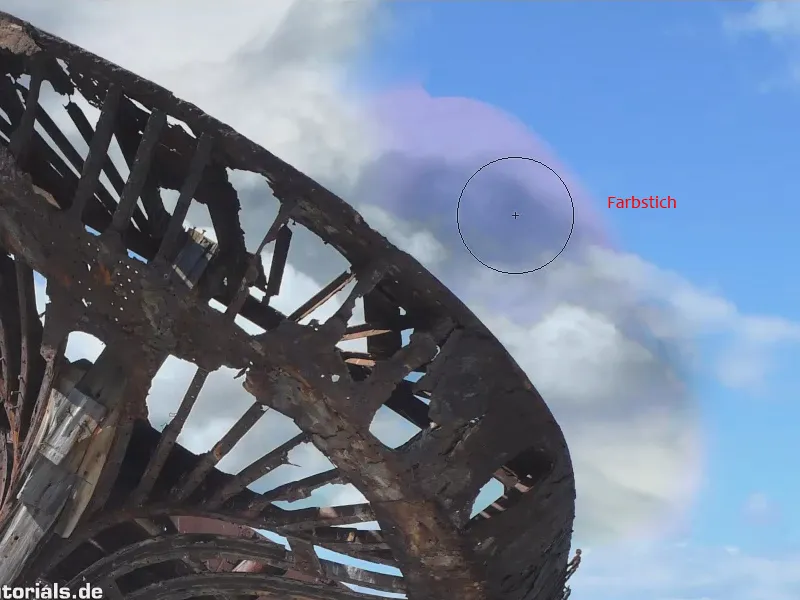
See on üldse üks olulisemaid asju, mida selle tööriista kasutamisel peaks arvestama. Kujutage ette, et soovite siit eemaldada sinise (1). Siis ei tohi meial kindlasti (2) algust teha selle valgega. Kui ma sellele kohale oma pintslit panen, siis võtab ta värvi, mis selle all on. Kuna ta seal pole enam midagi "näinud", kuna oleme juba kustutanud, ei suuda ta sinist ka ära tunda. Seega peame, kui sinine (1) tuleb eemaldada, klõpsama täpselt sellesse sinisesse (3) ja siis see töötab hästi ja saame sinise ära võtta..webp?tutkfid=58869)
Nüüd eemaldame veel sinise teistest kohtadest. Kus see on veidi heledam, võtame värvi veel kord ja saame nii oma kaks taustaalust õrnalt üksteise suunduda lasta.
Kogu protsess on lühikese ajaga välja lõigatud suurepärase tööriistaga, nimelt Taustakustutajaga.
Samuti saab Taustakustutaja palju kaasa aidata läbipaistvuse teemal, sest selleks on see tehtud - ma vähemalt usun nii. Olen seda igal juhul palju kasutanud seal, kus on olnud vaja läbipaistvust, näiteks järgnevas loos. Selleks see asi lihtsalt sobib.
No nii, mida me teha tahame? Tahame panna ühe pastaklaasi sellesse peaaegu Toskaana maastikku. Ma tunnistan, et see pole päris toskaanalik, see on, ma arvan, kusagil Saarlandis. See on juba suhteliselt lõuna poole Saksamaal Berliinist vaadatuna - seetõttu…
Seega, võtame selle maastiku (landscape.jpg) ja sinna peaks see klaas (pastaglas.jpg) minema. See tähendab, et pean selle kõigepealt välja lõikama..webp?tutkfid=58871)
Nüüd ütlesin just "läbipaistvus"! Loomulikult on see võimalik. Kuid - siin on meil mitte ainult läbipaistvust, vaid ka klaasil valged peegeldused ja ülesehitus, kus klaas siin pildistatud on, seega on kindlasti mõistlik alustada klaasi väljalõikamist ennast.
Ja kuigi ma kuulen korduvalt, et see pole enam ajakohane tööriist, võtame siiski Joonistuspliiatsi. Sellele asjale öeldakse ka Rada. Ja tänaseni on inimesi, kes vihkavad seda asja. Neil see lihtsalt ei meeldi, ja kui nad seda siis kasutavad, kasutavad nad seda nii, et nad punkti punkti haaval raja (1).
Meie seda ei tee, vaid teeme siin kumerusi (2) anname. Ma tunnistan, et seda asja on tõesti raske ära tunda. See oleks tõeline kristlik tegevus, kui Adobe mõistaks, et varem oli rada juba teises taustavärvis ja näitaks selle komplementaarvärvi. See peaks tegelikult olema teostatav. Aga hea küll: me peame seda asja praegu kasutama, nagu see on, ja tõmbame lihtsalt klaasi silueti ümber kõveraid jooni. Me ei tee seda täpselt super täpselt, vaid üsna täpselt, aga nii, et objekti saaks igal juhul hästi ära tunda.
Sellega oleme ka suhteliselt kiiresti valmis. Nagu öeldud, joonistame siin üheainsa kõvera, mida klaasi külge asetame. Ja lõpuks tõmbame veel kord nurkkõvera (3), siis jõuame alla välja.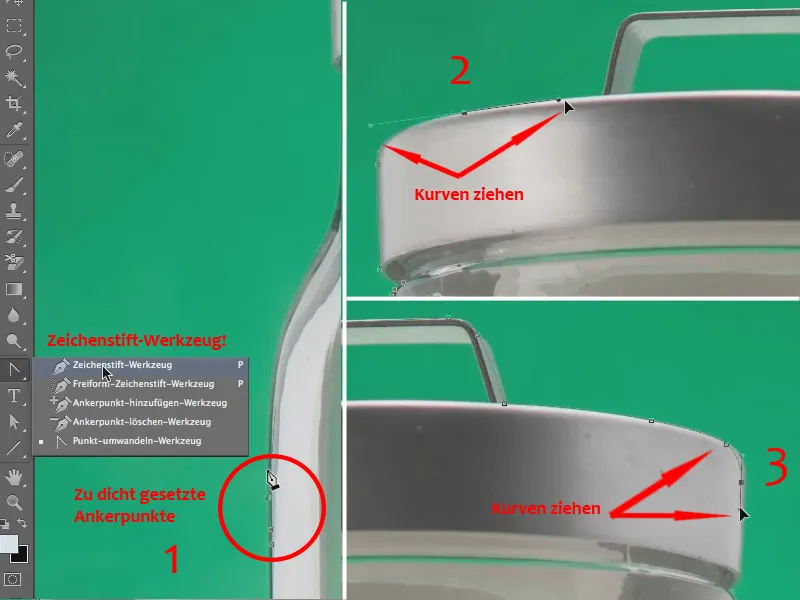
Ma loobun nüüd kõik uuesti täpselt üle kontrollimast, ainult selleks, et näidata, et ka ilmaerijootmist ei vaja, saab selle tööriistaga siin väga kiiresti töötada.
Pärast ülemist osa tuleb alumine osa - alati tasub lähedale minna…
Soovitus:
Kui punkt on kunagi mujale pandud, pole probleemi seda parandada. Lihtsalt vajutage Ctrl- või Command klahvi, tõmmake punkt õigesse kohta ja seejärel jätkake joonistamist nagu tavaliselt.
Nii, nüüd tuleb pudeli põhi… Jätkame … ja siis oleme klaasi kontuurid mõne sekundi jooksul välja lõiganud.
Nüüd teen sellele rajale esmalt valiku …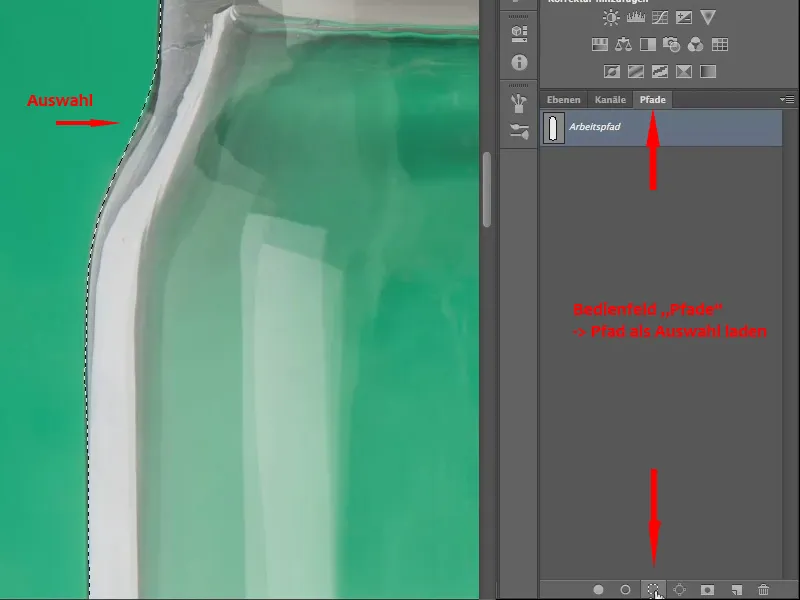
Ja nüüd saan ma kihitamaski abil tagada, et kogu taust ära lõigatakse. Näeb siis välja selline: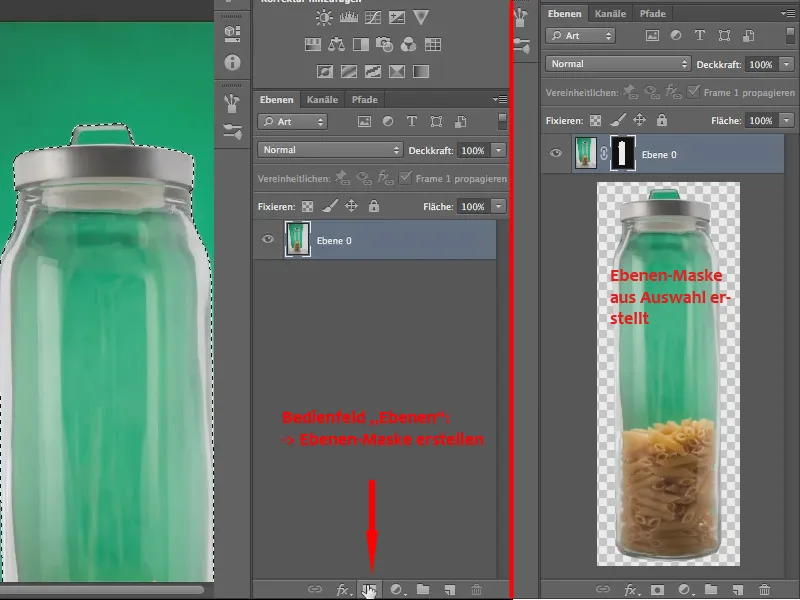
See on alles algus. Nüüd võiksime tegelikult kohe selle klaasi teisaldada failile "Maastik.jpg". Teeme seda ka: haarame faili "Pastaasi klaas.jpg" vabastatud objektiga sakist ja tõmbame selle allapoole.
Kui laseme selle lahti, asub fail faili "Maastik.jpg" aknal, kuna praegu on avatud ainult need kaks faili.
Kuna fail "Pastaasi klaas.jpg" on aktiivne, näeb faili kihid paneel.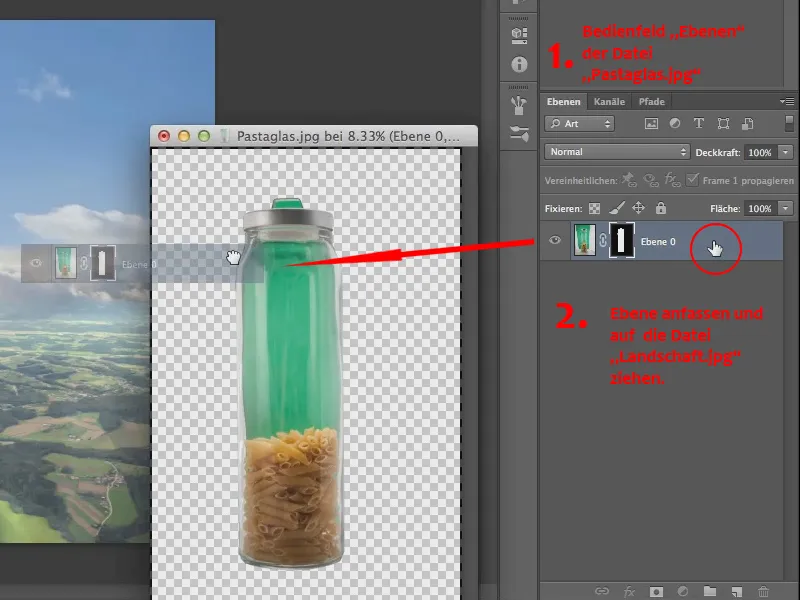
Nüüd tõmbame siin maskide kihid otse faili "Maastik.jpg".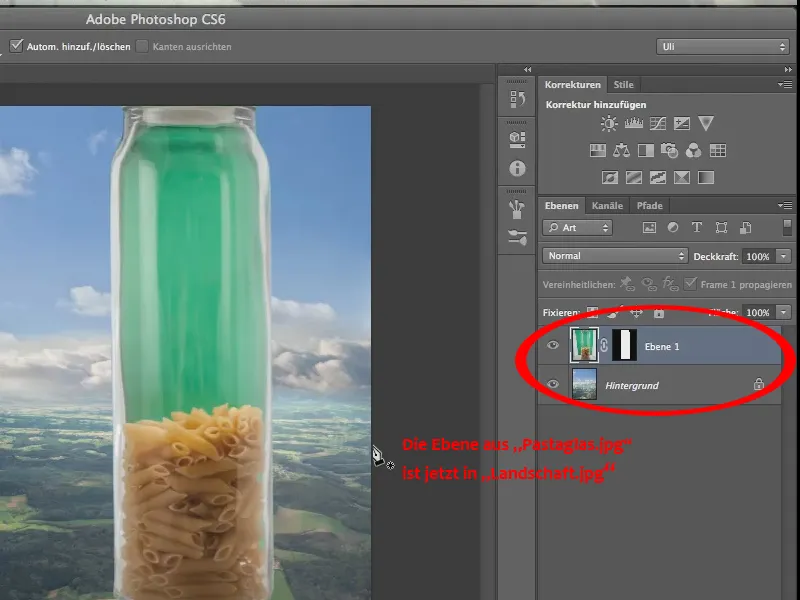
See on pisut liiga suur, seega peaksime seda skaalat, kasutades Muuda>Transformeerida>Skaala, veidike väiksemaks muutma, et see mahtuks ka maastikku.
Tunnistan, perspektiivselt on see, noh, küsitav, eriti aga mõistlik, mida me siin teeme, vähemalt klaasi maastikul silmas pidades.
Aga mõnikord on sellist asja vaja, eks ole, mingite koostiste, mingite pealkirjade/ajakirjade jaoks, seega jätkame. Nihutame klaasi veel veidi otse Pööra käsuga.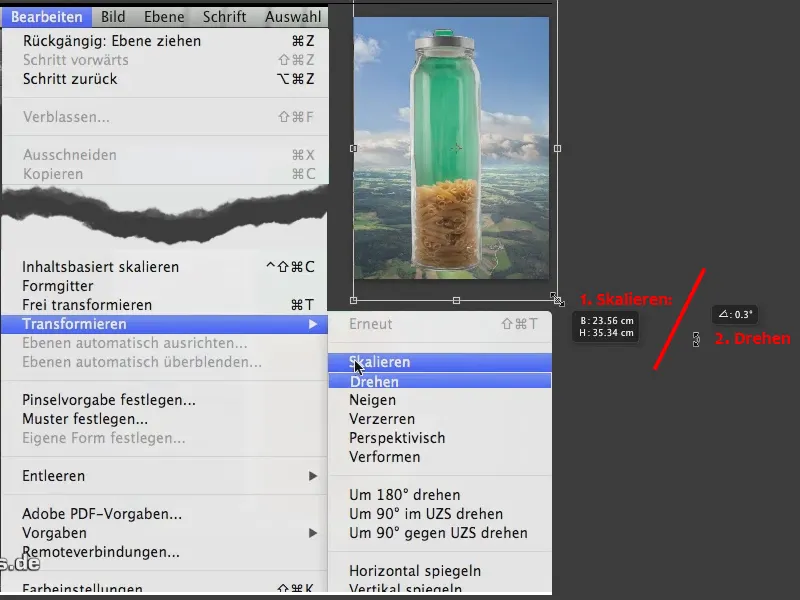
Näeb nüüd natuke sirgem välja, ehkki mitte eriti. Ja siin me oleme. Ülejäänu teeb jälle ära taust-radikas.
Me kopeerime nüüd selle kihi ja varjutame ühe neist, sest ärge unustage: Radikas on vastupidiselt kihikattest destruktiivne tehnikamaa. Nii et see pole tingimata vajalik, kuid võib-olla tasub siiski kaaluda, kas soovite pigem koopia luua..webp?tutkfid=58878)
Nüüd võtame taust-radika. Mul on tolerantsus 70%, see on veidi jõuline. Võin proovida, kuid arvan, et 70% teeb siin kõik platiks. Kuid täheldan, et tegelikult saab selle hakkama – see pole sugugi halb (2).
Siiski tõmbame seda veel tagasi ja võtame veidi vähem, ainult tolerantsus 60%, et kindlasti säilitada kõik need peened detailid, need peened peegeldused (1) siin.
Seega, 60% peaks tõenäoliselt piisama ja hakkame nüüd täpselt seal asuma, kus roheline on rohelisim (3).
Läheme siia ja vaadake: Nii näeb kõik välja. 60% vabastatud, arvan, et selle läbipaistvusega võib täitsa rahule jääda (4)..webp?tutkfid=58879)
Joonistame klaasi edasi ja on lihtsalt suurepärane näha, kuidas tööriist töötab imeliselt.
Nüüd saame siia sisse magenta tooni, noh, seda saame hiljem muidugi korraldada.
Vabastame kõigepealt ülejäänud - minu kaanel on veel pisut järel ning pärast oleksime põhimõtteliselt peaaegu kõik vabastanud.
Vabastamine iseenesest on üks asi, korrektsioon, mille peate pärast sellist vabastamist läbi viima, on aga teine. Vaatame sellele kohe järele, kuid nüüd oleme juba nii kaugel, et läbipaistvus on täielikult loodud.
Nii et ilus nagu meie läbipaistvus on, on sel muidugi kaks inetut viga. Üks neist on magenta toon klaasis ja teine magenta toon kaanes. Jah, ja mõlemad tuleb muidugi kuidagi korda saada, sest nii ei saa me seda mingil juhul jätta.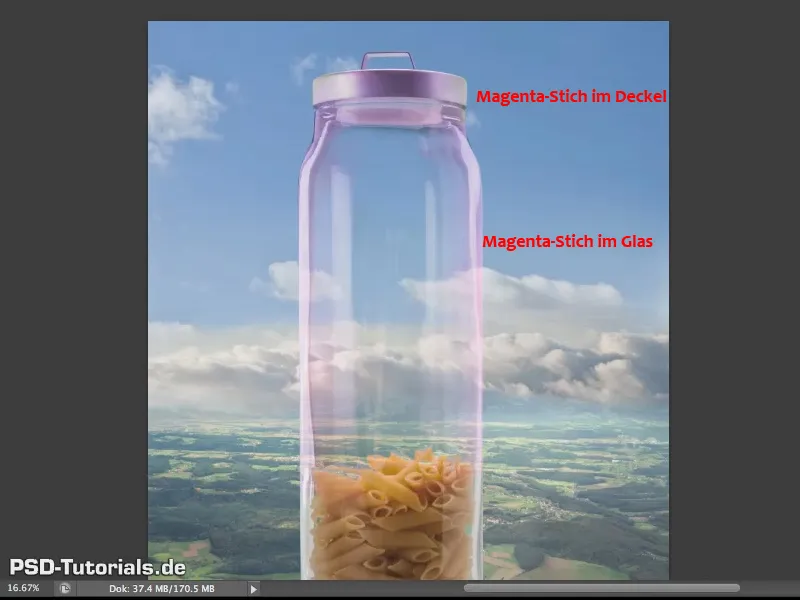
Meil on küll ainult üks magentatoon, kuid siiski olen klaasi ja kaane eristanud.
Et magenta niiöelda üldse seal on, on peaaegu vältimatu, see on tingitud sellest, et see taust-radikas pääseb loomulikult peamiselt rohelise värviga ja seega peamiselt roheline kanal on kasutusel, nii et magenta kanal, st kõik, mis pole roheline, punane ja sinine kanal, võivad üsna tugevalt esile tulla. Kuid see pole dramaatiline, sellega saab hakkama ja just seda ma nüüd teha tahan.
Lähme natuke üles ja vaatame, eriti kaanel on see eriti silmatorkav, siin on märgatav (1).
… ja tahan taas töötada vana tööriistaga või pigem öelda tööriistaga, mis on juba üsna pikka aega olemas, ja selle tööriista, leiate siit (2) - nn. protokollipintsel.
Sellega ei saa üksi midagi ette võtta. Nagu juba nimi ütleb, vajate selleks protokolli - see on siin (3)
Ja nüüd näete, ahaa, nii ja niipalju kordi olete taust-radika kasutanud (4). Pean siis selleks siia (5) oma protokollipintslit asetama.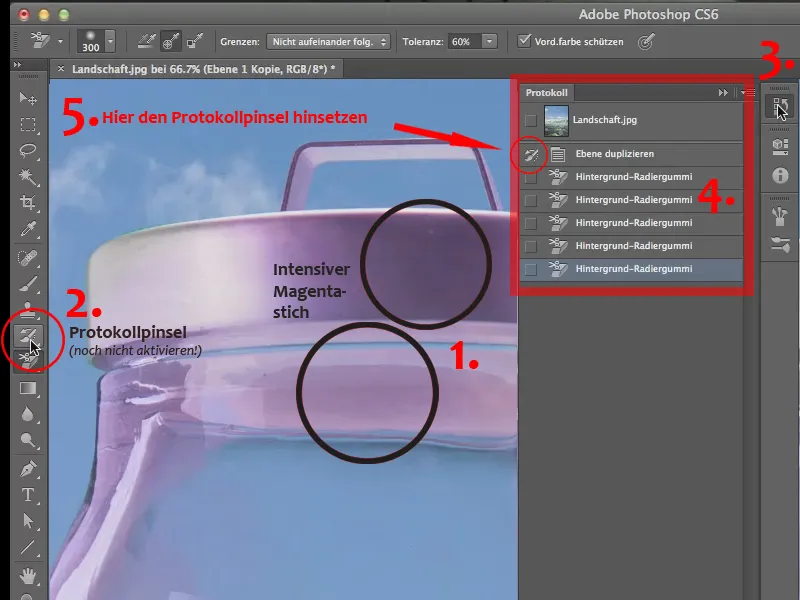
Olen seda varem juba harjutanud, et näha, kas see töötab. Seetõttu on siin juba näha pintslisümbol. Varem oli see ruut tühi. Kui teil see on tühi, klõpsake lihtsalt sellesse välja. Siis kui te haarate nüüd selle pintsliga, klõpsates nüüd protokollipintseli tööriistale (2), saate lihtsalt oma pildi peal joonistada ja sellega taastada protokolli olek selles kohas, nimelt enne kui kasutati tagumine radiaaligaum.
Nii et siin saab lihtsalt mugavalt joonistada, kasutades ilusat pehmet tööriistaotsikut - võib-olla ka natuke klaasist tagasi plastikusse tuua, mis siin sees on, ja nii eemaldame mitte ainult magenta varjundi, vaid taastame täpselt pildi oleku, mille me varem natuke olime töötanud.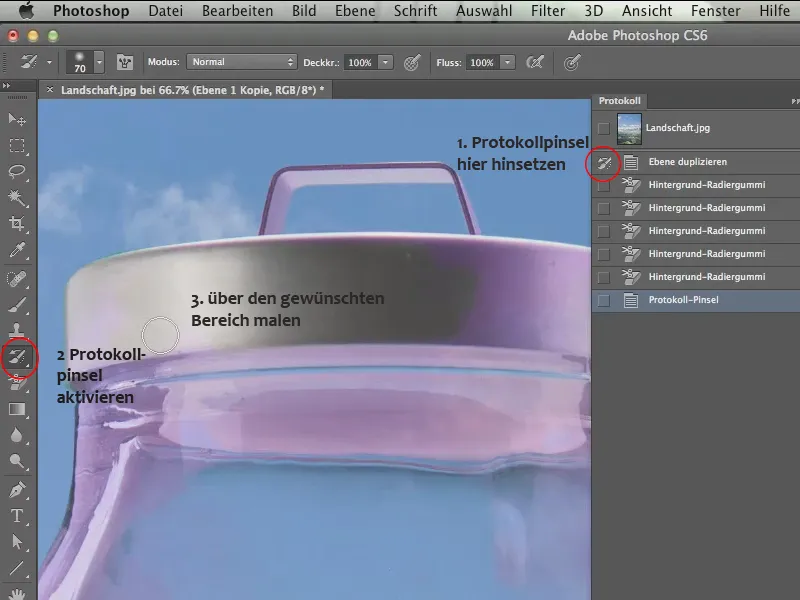
Nüüd võiks jätkata siin üleval käepidemega, pisut väiksema otsikuga - tõenäoliselt saab see jälle roheline.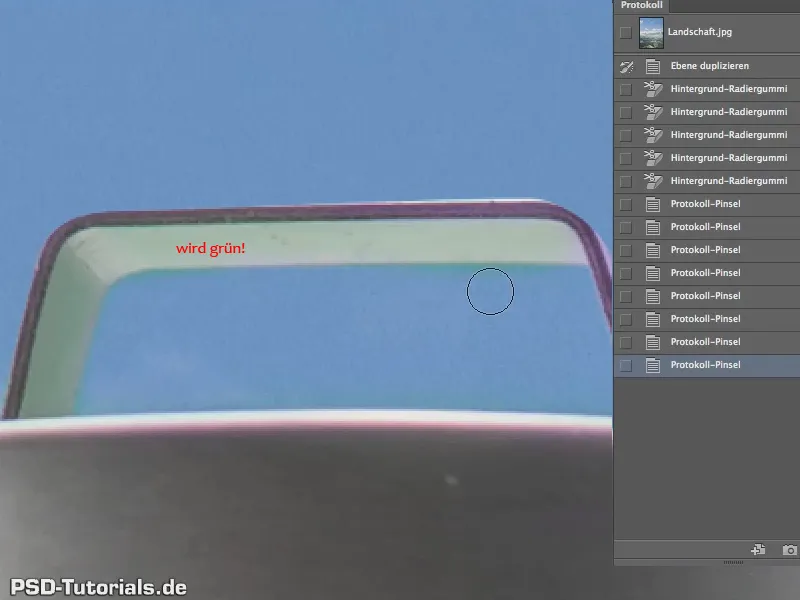
Jah, muidugi, sest siin meil on muidugi taust peegelduste sees, aga olgu sellega, seda saab kindlasti ka muul viisil eemaldada - jätame selle lihtsalt seisma.
Nii et see pole täiuslik, aga kindlasti, kolme minutiga, mille me nüüd töötasime, on see peaaegu imeline.
Muude magenta varjundite puhul klaasis, sellel protokollipintsli abil me kahjuks ei saa midagi teha, sest kui me seda teeme, siis selles kohas muutub see muidugi uuesti roheliseks.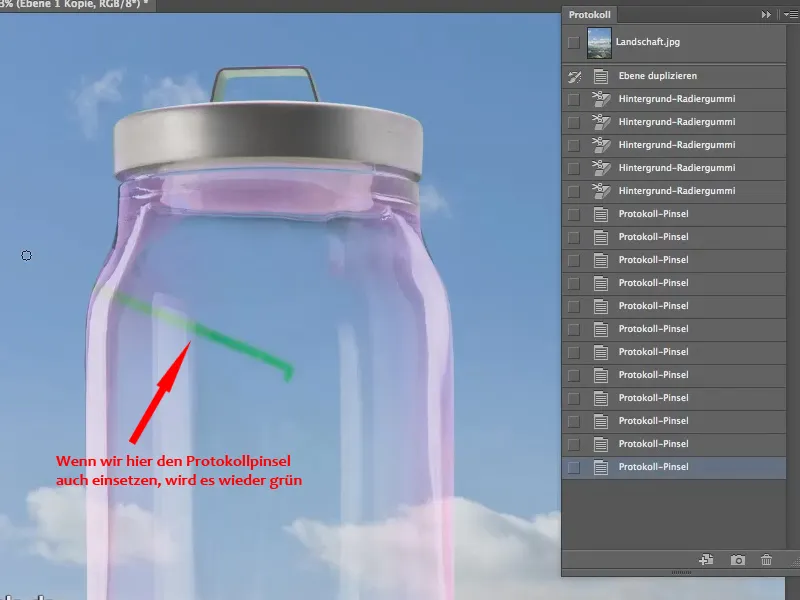
Ja seetõttu ei saa me siin protokollipintsli abil kahjuks midagi teha, me peame midagi muud välja mõtlema. Teeme viimase sammu tagasi.
Kõige lihtsam ja tõenäoliselt tõhusaim viis on see, et eemaldame ainult magentavalguse. See käib kõige lihtsamini läbi toon/küllastus - kutsume seega siia seadete kihti (1).
Seadistame selle lõike maskina üle tooni/küllastuse tööriista paneeli sümboli (2), nii et mõjutame ainult selle pasta klaasi koopiat siin.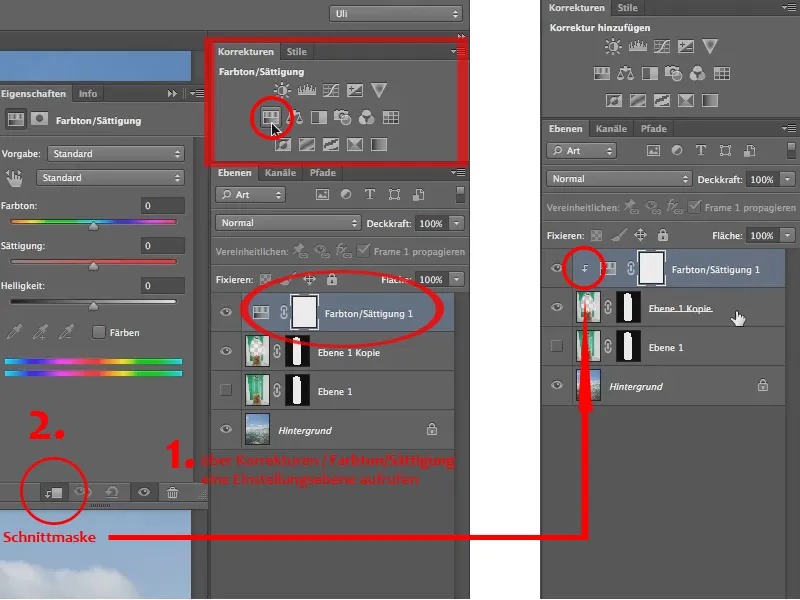
Nii et nüüd saan küllastust vähendada. Kuid! Muidugi mitte kogu klaasi küllastust. See tähendaks, et kaotaksime siin kõik nuudlid, seetõttu soovime vähendada küllastust ainult seal, kus on magenta. Seega me ei lähe vaikimisi seadetesse tooni/küllastuse tööriista paneeli atribuutidesse, vaid allpool sellest ülesandest, otse magenta toonidesse (1).
Neid saame veel veidi „regulaatorit“ laiendada, sest tegemist on ainult magentaga ja teises kohas on meil ülejäänud nuudlite kollane. Seega peaksime sellest piisavalt kaugele jääma, kuid siin võime kõik „vähendada“, et katta võimalikult täielikult magenta piirkonda (2).
Jah, ja ülejäänu on lihtne: me peame lihtsalt vähendama küllastust (3)..webp?tutkfid=58886)
Ja sellega oleme saavutanud täiusliku läbipaistvuse, täpselt nii, nagu me seda sooviksime..webp?tutkfid=58887)
Nüüd on tegelikult veel üks aspekt, mis pole veel ilus. Seda näeb eriti hästi pilvedest. Mõned pilved jooksevad ka klaasi taga ja tunduvad läbi selle klaasi täiesti puutumata olevat..webp?tutkfid=58888)
Seega on nii, et nad on seal, aga neid ei moonutata klaasist, ja nagu igaüks teab, on klaasil kindel murdumisnäitaja. Seetõttu peame sellega arvestama ja peame seal taga tausta veidi moonutama.
Seda moonutust soovime ainult taustal. Seetõttu dubleerime selle, tõmmates taustakanali sümboli uus kiht (1) ja lisame sellele maski. Selleks lohistame kihi 1 seotud alltõsta funktsiooni klahvi all hoides kihi "Tagataustkoopia" peale (2). Nii kopeeritakse see (3); vastasel korral liigutatakse see ja ei oleks enam kihi 1 jaoks saadaval..webp?tutkfid=58889)
Võtame (originaal-)tausta ajutiselt välja (1). Ja tasemel "Tagataustkoopia" läheme filtrimenüüs vedeldamisfiltrisse (2).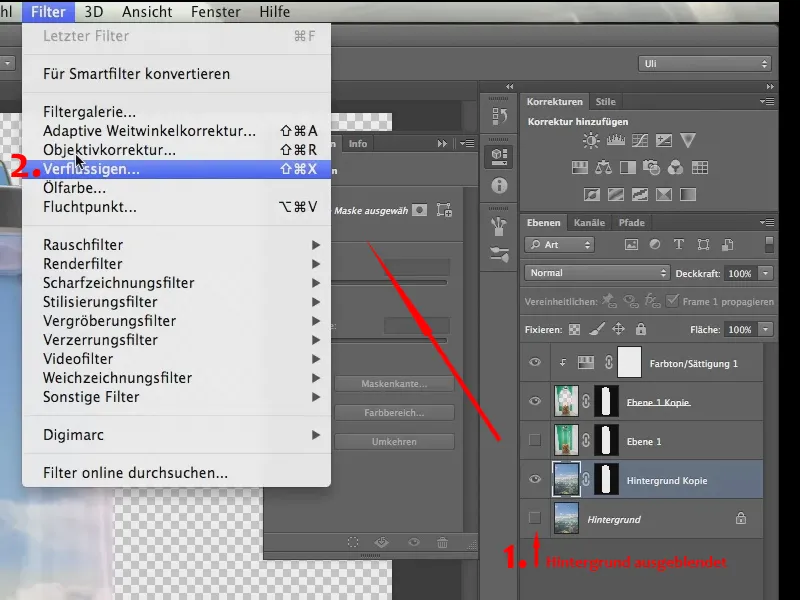
Ja nagu näete, on siin näha ka klaas.
Kui teil peaks seda näha, siis on põhjus selles, et te ei ole paremalt küljelt tööriistade paneelis lülitanud sisse tausta näitamine - seda tuleks muidugi teha - ja läbipaistvuse tase peaks olema 50%, et näeksite mõlemat - esiteks: mida te teete ja teiseks: klaas..webp?tutkfid=58891)
Sest kui teate, kus klaas on, siis teate ka, kuidas moonutus peaks välja nägema. Siin ääres veidi tugevam, keskel pigem nõrgem (1).
Ma võtan nüüd selle tööriista (2) …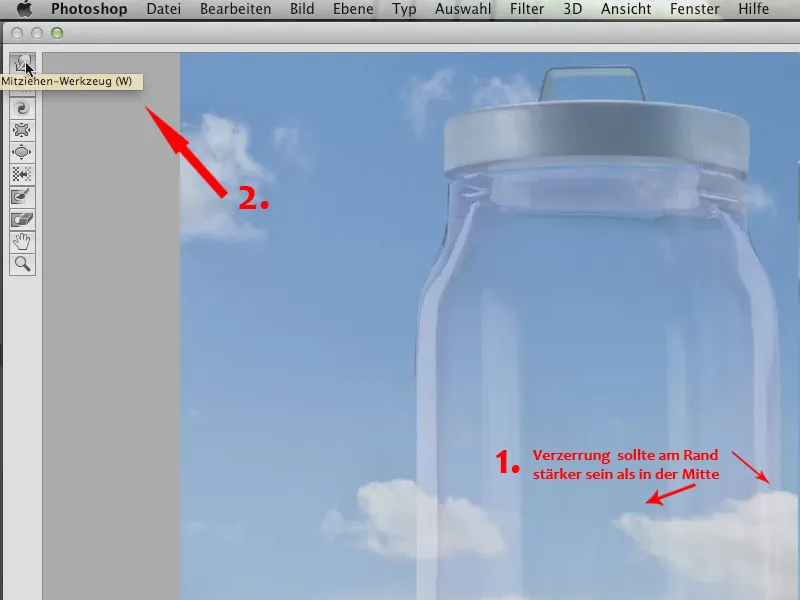
… seda nimetatakse Tõmbetööriistaks, see oli mõne eelmise versiooni puhul Ettepoole kõverdama tööriist ja see on üks minu lemmikutest siin Vedelikufilter. Nüüd pöörake tähelepanu, mida sellega teha.
Te moonutate lihtsalt pilvi, see ongi tegelikult kõik. Tegemist on tühiasjaga..webp?tutkfid=58893)
Kui te veidi mööda äärt moonutate, see pole drastiline, see jäetakse hiljem maski abil uuesti välja, aga nii saame igal juhul pilvede kontuure veidi katkestada ja tagada, et see tunduks tegelikult nagu klaas.
Seega, me lihtsalt hakkame selles filtris keerutama, seega me „sõtkume“ nagu polügoone – noh, mitte polügoone, aga piksleid natuke siia-sinna, nii et see tunduks veidi „udusena.“
Üldse pole hullu, kui te seal mitu korda käite ja asi hakkab veidi ebaselgemaks muutuma. See pole üldse probleem, sest just seda me tahame. Me tahame tegelikult, et see muutuks klaasi kaudu veidi ebamäärasemaks. Oluline on eelkõige see, et jooned, mis siin otse lähevad, muutuksid, nii et näeksime, et klaasil on tegelikult murdumine.
Vaatame nüüd seda ja sulgeme selleks Vedeliku filtriga OK. Nüüd lülitame Kihtide paletis taustakihi uuesti sisse.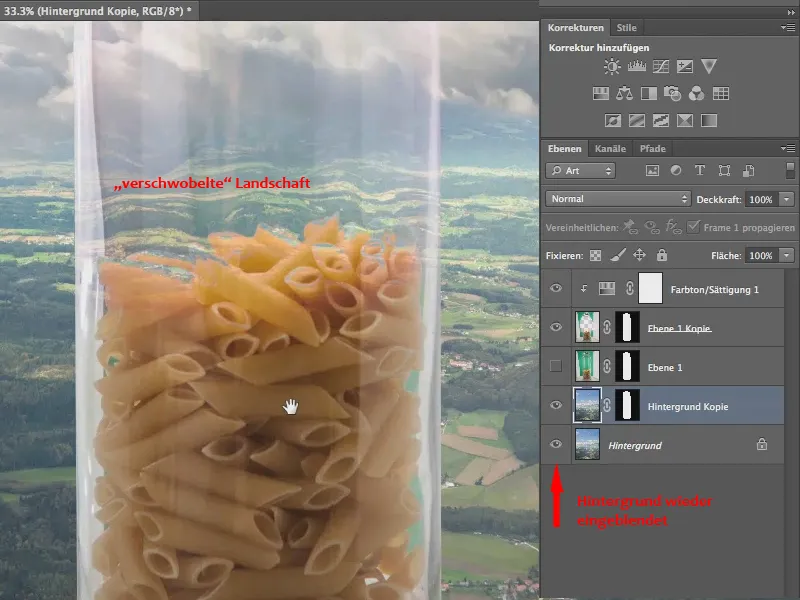
Nüüd näete ka seda: See ei lähe enam lihtsalt läbi, vaid meil on siin see nihke, mida me tegelikult ootame, kuna tegu on lõpuks klaasiga. Nuudlite puhul on meil liiga vähe klaasi – aga siin näete igal juhul, et meil on moonutus, mis on tingitud klaasist..webp?tutkfid=58895)
Viel kord kokkuvõtvalt: Saame väga imeliselt kasutada Taustakustutiga tausta, kuid peame siiski jälgima, et transparentsuse kaudu nähtav oleks moonutatud, ning peame loomulikult - eriti selle tööriista korral - jälgima, et võimalikud värvitoonid filtreeritaks välja.
Nii näeb tulemus välja:.webp?tutkfid=58896)
Kuvatõmmis: Fotomontaaž


